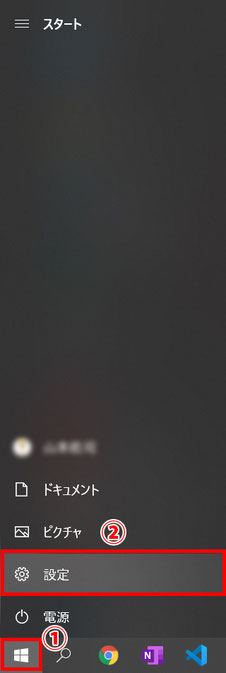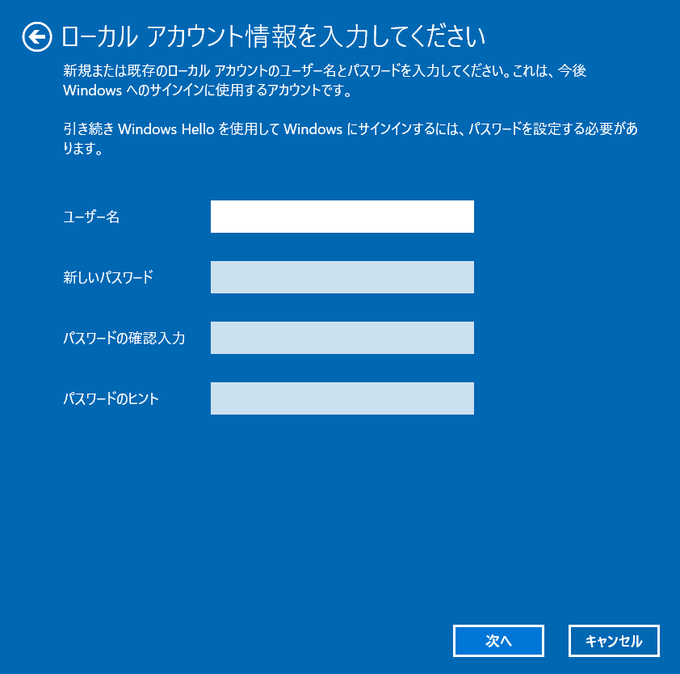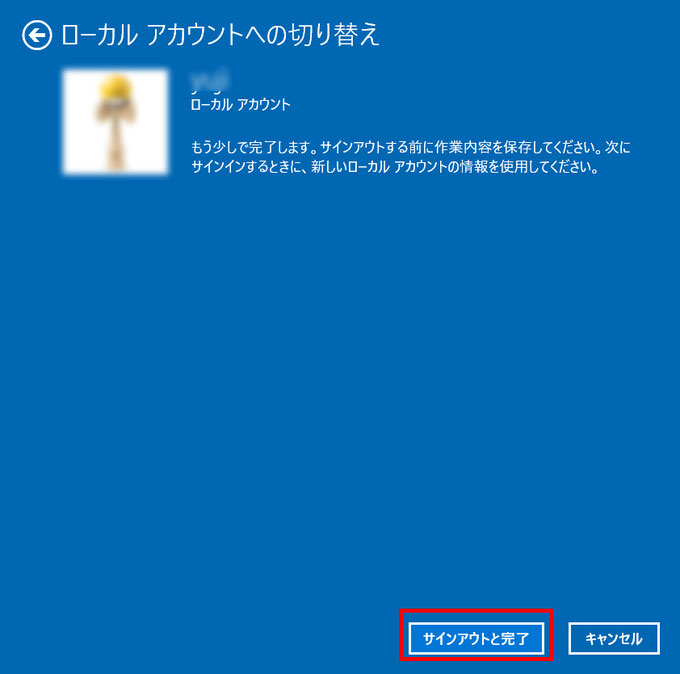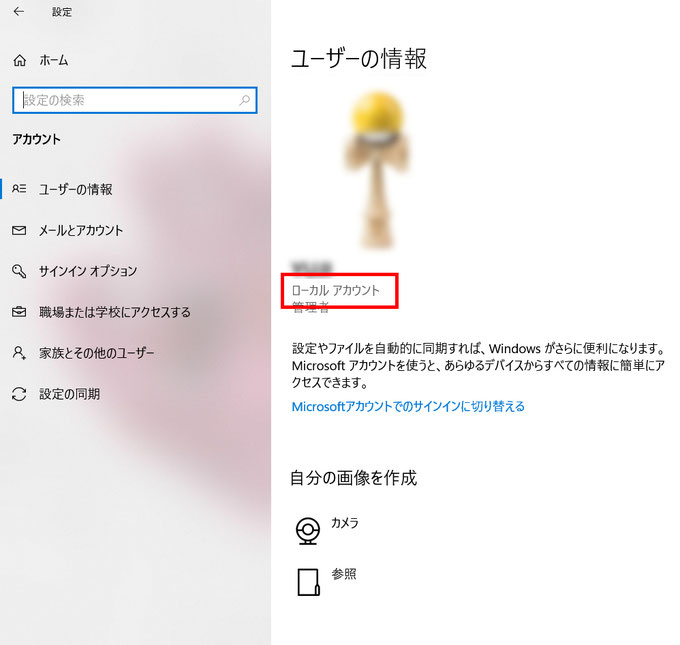【スキャンがうまくいかない?】Windowsローカルアカウントに切り替える
Windows10搭載パソコンではサインインする際にローカルアカウントとMicrosoftアカウントを選択することが出来ます。
パソコンを買ってきて出てくる案内通りに設定を済ませるとこのMicrosoftアカウントによるサインインになっている場合があります。
ローカルアカウントとは
今まで一般的に使われてきた方法で、そのパソコン内で作成したアカウントでサインインします。
アカウントを作成する際にインターネットに接続する必要はありません。
アカウントはそのパソコンのみで利用可能で、ゲストアカウントを作成することで他の人と共用パソコンとして使うこともできます。
Microsoftアカウントとは
Windows8から採用されたサインイン方法で、アカウント登録の際にはインターネット接続が必要です。
Microsoftアカウントでサインインすることで、他のパソコンやタブレットなどでサインインした際に設定などを同期出来るというメリットがあります。
スキャン設定がうまくいかない場合がある
使い方によってはとても便利なMicrosoftアカウントによるサインインですが、一部の複合機のスキャン設定などでうまくいかないケースがあります。
ローカルアカウントでのサインインでも通常使用する分には何も問題はありませんので、スキャンの設定がうまくいかない場合などはローカルアカウントでのサインインに切り替えることをおすすめします。
ローカルアカウントに切り替える
それでは具体的にローカルアカウントに変更する手順を紹介していきます。
まず左下の「スタート」、「設定」をクリックします。
次に、「アカウント」をクリックします。
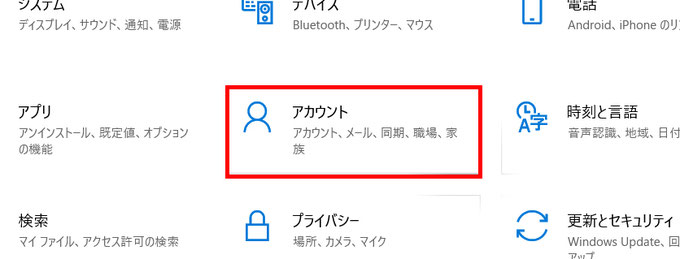
右側にユーザー情報が表示されます。
画像のように「ローカルアカウントでのサインインに切り替える」と表示されている場合は、現在Microsoftアカウントでのサインインに設定されている状態です。
「ローカルアカウントでのサインインに切り替える」をクリックします。
「ローカルアカウントに切り替えますか?」というウインドウが出てきますので、「次へ」をクリックします。
「ローカルアカウント情報を入力してくだい」という画面に変わりますので、それぞれユーザー名、新しいパスワード、パスワードの確認入力、パスワードのヒントを入力します。
「次へ」をクリックします。
「サインアウトと完了」をクリックします。
再びアカウントのページを表示し、画像のように「ローカルアカウント」と表示されていればローカルアカウントへの切り替えは完了です。